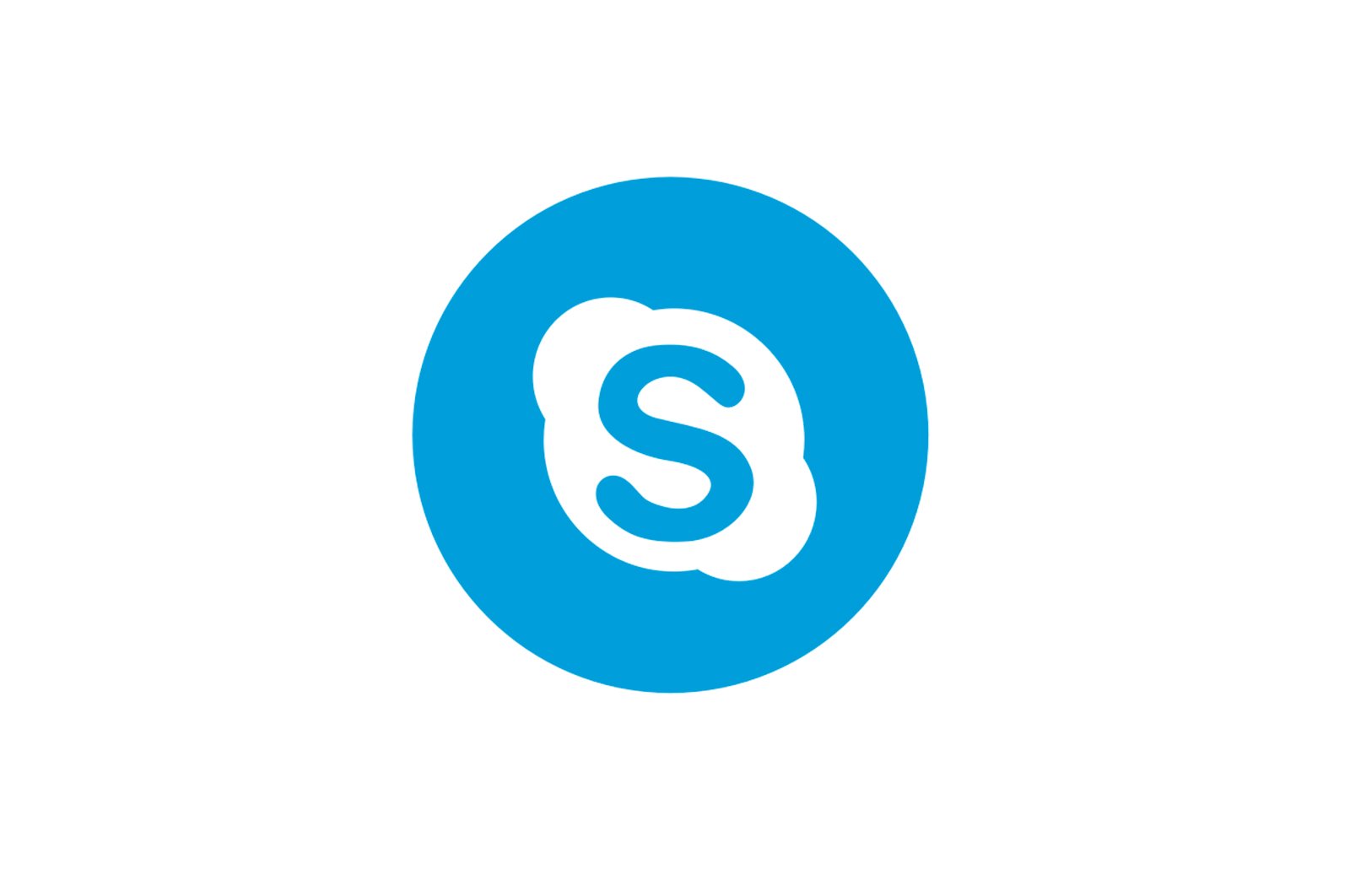
Skype-da o’chirilgan kontaktlarni tiklang haqida malumot
Kontaktlar dasturiy ta’minotdagi boshqa foydalanuvchilar bilan tezda muloqot qilish uchun juda foydali vositadir. Skype. Ular, masalan, chat xabarlari kabi kompyuteringizda saqlanmaydi, lekin Skype serverida. Shunday qilib, foydalanuvchi o’z hisobiga boshqa kompyuterdan ulangan bo’lsa ham, o’z kontaktlariga kirish huquqiga ega bo’ladi. Afsuski, u yoki bu sabablarga ko’ra ular yo’qolib qoladigan holatlar mavjud. Agar foydalanuvchi tasodifan kontaktlarni o’chirib tashlagan bo’lsa yoki boshqa sabablarga ko’ra yo’qolgan bo’lsa, nima qilish kerakligini bilib olaylik. Keling, tiklanishning asosiy usullarini ko’rib chiqaylik.
Skype 8 va undan yuqori versiyalarida kontaktlarni tiklash
Shuni ta’kidlash kerakki, kontaktlar shunchaki yashiringan yoki butunlay o’chirilganligi sababli yo’qolishi mumkin. Keyinchalik, biz ushbu ikkita holatning tartibini ko’rib chiqamiz. Misol tariqasida Skype 8 dan foydalanib protsedurani o’rganishni boshlaymiz.
1-usul: Yashirin kontaktlarni tiklash
Ko’pincha kontaktlar yo’qolmagan, ammo maxsus sozlamalar va filtrlar yordamida yashiringan holatlar mavjud. Masalan, shu tarzda siz hozirda aloqasi bo’lmagan yoki shunchaki aloqa ma’lumotlarini taqdim etmagan foydalanuvchilarning kontaktlarini yashirishingiz mumkin. Ularni Skype 8-da namoyish qilish uchun oddiy manipulyatsiya etarli.
- Sichqonchaning o’ng tugmachasini bosing (PCM) dastur oynasining chap tomonidagi qidiruv maydonida.
- Bu sizning barcha kontaktlaringiz, shu jumladan toifalar bo’yicha tartiblangan yashirin aloqalar ro’yxatini ochadi.
- Agar biz hali ham izlayotgan maqolani topa olmasak, bu holda biz kerakli toifadagi nomni bosamiz:
- odamlar;
- xabarlar;
- Guruhlar
- Faqat tanlangan toifadagi ob’ektlar ko’rsatiladi va endi yashirin moslamalarni topish osonroq bo’ladi.
- Agar biz yana hech narsa topa olmasak, lekin qidirayotgan kontakt nomini eslasangiz, uni qidirish maydoniga kiriting yoki hech bo’lmaganda boshlang’ich harflarni kiriting. Shundan so’ng, faqat ko’rsatilgan belgilar bilan boshlangan element yashirin bo’lsa ham, kontaktlar ro’yxatida qoladi.
- Topilgan narsani yashirin joydan oddiy aloqa guruhiga o’tkazish uchun uni bosish kifoya PCM.
- Ushbu kontakt endi yashirilmaydi va suhbatlarning umumiy ro’yxatiga qaytadi.
Yashirin aloqa ma’lumotlarini ko’rsatish uchun yana bir variant quyidagi algoritmni o’z ichiga oladi.
- O’tish «Suhbatlar». bo’limiga «Kontaktlar»..
- Barcha kontaktlarning ro’yxati, shu jumladan alfavit bo’yicha tartiblangan yashirin aloqalar ochiladi. Yashirin kontaktni chat ro’yxatiga qaytarish uchun ustiga bosing PCM.
- Ushbu maqola chat ro’yxatiga qaytadi.
2-usul: O’chirilgan kontaktlarni tiklash
Kontaktlar nafaqat yashirilgan, balki butunlay o’chirilgan bo’lsa ham, ularni qayta tiklash mumkin. Lekin, albatta, hech kim bu holatda muvaffaqiyatga 100% kafolat bera olmaydi. Qayta tiklash uchun Skype -ning ish stoli versiyasining sozlamalarini tiklash kerak, shunda kontaktlar haqidagi ma’lumotlar yana serverdan «tortib olinadi». Bunday holda, Skype 8 uchun quyida batafsil tavsiflangan harakatlar algoritmiga amal qilish zarur.
- Avvalo, agar Skype hozirda ishlayotgan bo’lsa, siz undan chiqishingiz kerak. Buning uchun sichqonchaning chap tugmachasini bosing (lkm) bildirishnoma maydonidagi Skype belgisida. Ko’rsatilgan ro’yxatdan variantni tanlang Skype -ni tark eting..
- Chiqish tugagandan so’ng, klaviaturani kiriting Win + R. Ochilgan oynada «Yugur». ushbu manzilni kiriting:
%appdata%MicrosoftUni kiritgandan so’ng, bosing «OK».
- Katalog ochiladi «Microsoft» в «Orkestr dirijyori».. Jildni qidirib toping «Ish stoli uchun Skype». Ustiga bosing lkm va ro’yxatdan elementni tanlang «Qayta nomlash»..
- Shundan so’ng, masalan, qulay bo’lgan papkaning nomini o’zgartiring «Eski ish stoli uchun Skype».
- Sozlamalar endi tiklanadi. Skype-ni qayta ishga tushiring. Da avtomatik ravishda yangi profil yaratiladi «Ish stoli uchun Skype.». Agar dasturning ish stoli versiyasida kontaktlarni o’chirib tashlaganingizdan oldin server bilan sinxronizatsiya qilishga ulgurmagan bo’lsa, bu holda profil yaratishda siz tiklashni istagan kontaktlarning ma’lumotlari ham yuklanadi. Qayta tiklamoqchi bo’lgan narsalar odatda ko’rsatilsa, qolgan muhim ma’lumotlarning mavjudligini tekshiring. Agar biror narsa etishmayotgan bo’lsa, siz mos keladigan narsalarni eski profil papkasidan sudrab chiqishingiz mumkin «Eski ish stoli uchun Skype» yangisiga «Ish stoli uchun Skype».
Boshqa tomondan, o’chirilgan kontaktlar Skype-ni yoqgandan keyin ko’rsatilmasa, bu haqda hech narsa qila olmaysiz. Ular qaytarib bo’lmaydigan darajada o’chirildi. Keyin ga qayting skypedan chiqing va yangi jildni o’chiring «Ish stoli uchun Skype» va eski profil katalogini asl nomiga o’zgartiring. Shu tarzda, biz o’chirilgan kontaktlarning ma’lumotlarini tiklamaymiz, lekin avvalgi sozlamalarni tiklaymiz.
Skype 7 va undan past versiyalarida kontaktni tiklash
Skype 7-da nafaqat yashirin kontaktlarni ko’rsatish yoki o’chirilganlarni tiklash, balki oldingi zaxira nusxasini yaratish imkoniyati mavjud. Ushbu holatlarning barchasini quyida batafsilroq muhokama qilamiz.
1-usul: Yashirin aloqa ma’lumotlarini tiklash
Dasturiy ta’minotning yangi versiyalarida bo’lgani kabi, kontaktlarni Skype 7-da osongina yashirish mumkin.
- Buni bekor qilish uchun menyuni oching «Kontaktlar».va borish «Ro’yxatlar».. Agar parametr sozlanmagan bo’lsa «Hamma»lekin boshqa har qanday bo’lsa, biz parametrni o’rnatdik «Hammasi».kontaktlarning to’liq ro’yxatini ko’rsatish uchun.
- Bundan tashqari, menyuning xuddi shu qismida kichik bo’limga o’ting «Ulardan yashirin». Agar biron bir element belgilansa, uni olib tashlang.
- Agar ushbu manipulyatsiyalardan so’ng kerakli kontaktlar paydo bo’lmasa, demak ular haqiqatan ham o’chirilgan va nafaqat yashiringan.
2-usul: Skype papkasini ko’chirish
Agar siz hali ham kontaktlaringiz yo’qligiga ishonch hosil qilsangiz, ularni qaytarib olishga harakat qilamiz. Buning uchun biz Skype ma’lumotlar papkasining nomini o’zgartiramiz yoki qattiq diskdagi boshqa joyga ko’chiramiz. Gap shundaki, ushbu papkani ko’chirgandan so’ng, dastur serverdan ma’lumotlarni so’rashni boshlaydi va agar ular hali ham serverda saqlansa, u sizning kontaktlaringizni oladi. Ammo papkani siljitish emas, balki ko’chirishingiz yoki nomini o’zgartirishingiz kerak, chunki unda sizning yozishmalaringiz va boshqa qimmatli ma’lumotlar mavjud.
- Avvalo, dasturni to’liq yoping. Skype papkasini topish uchun biz oynani ochamiz «Ishga tushirish» oynasi.klaviatura tugmachalarini bosish Win + R. So’rovni kiriting «% Dasturlar ma’lumoti%». Tugmani bosing «QABUL QILAMAN»..
- Ko’pgina ilovalar uchun ma’lumotlar saqlanadigan katalogni ochadi. Biz papka qidirmoqdamiz «Skype».. Uning nomini o’zgartiring yoki qattiq diskdagi boshqa joyga ko’chiring.
- Skype-ni ishga tushiring. Agar kontaktlar paydo bo’lsa, biz muhim ma’lumotlarni o’zgartirilgan (ko’chirilgan) Skype katalogidan yangi yaratilgan katalogga o’tkazamiz. Agar o’zgarishlar bo’lmasa, biz shunchaki yangi Skype katalogini o’chirib tashlaymiz va o’zgartirilgan / ko’chirilgan papkani asl nomiga ko’chiramiz yoki asl joyiga ko’chiramiz.
Agar ushbu usul ishlamasa, siz Skype yordamiga murojaat qilishingiz mumkin. Ular sizning ma’lumotlar bazangizdan kontaktlaringizni olishlari mumkin.
3-usul: Zaxira nusxasi
Albatta, foydalanuvchilarning aksariyati o’chirilgan kontaktlarni allaqachon yo’q bo’lganda qanday tiklash haqida javob izlay boshlaydilar va yuqoridagi usullar bilan muammoni hal qilishlari kerak. Zaxira nusxasini olish orqali kontaktlarni yo’qotish xavfidan sug’urta qilish imkoniyati mavjud. Bunday holda, kontaktlar yo’qolsa ham, ularni zaxira nusxasidan muammosiz tiklashingiz mumkin.
- Kontaktlaringizning zaxira nusxasini yaratish uchun Skype menyu parametrini oching «Kontaktlar».. Keyin kichik bo’limga o’ting «Qo’shimcha funktsiyalar».bu erda biz elementni tanlaymiz «Kontaktlar ro’yxatining zaxira nusxasini yarating …».
- Keyinchalik, kontaktlaringizning zaxira nusxasi vcf formatida kompyuteringizning qattiq diskida saqlanishini aniqlashingiz kerak bo’lgan oyna ochiladi. Odatiy bo’lib, u profilingiz nomi deb ataladi. Joyni tanlagandan so’ng tugmani bosing «Saqlamoq»..
- Shunday qilib, sizning kontaktlaringiz zaxira nusxasini yaratadi. Endi, agar sizning kontaktlaringiz biron sababga ko’ra Skype-dan o’chirilgan bo’lsa ham, ularni har doim tiklashingiz mumkin. Buning uchun menyuga qayting «Kontaktlar».va kichik bo’limda «Qo’shimcha funktsiyalar».. Ammo bu safar elementni tanlang «Kontaktlar ro’yxatini zaxira faylidan tiklash …».
- Oldin vcf formatida saqlangan zaxira faylini ko’rsatishingiz kerak bo’lgan oyna ochiladi. Fayl ajratib olingandan so’ng tugmani bosing «Ochilgan»..
- Ushbu amaldan so’ng, zaxira kontaktlari sizning Skype hisobingizga qo’shiladi.
Yodda tutish kerak bo’lgan yagona narsa, agar siz kontaktlaringiz zaxira nusxasini har doim dolzarb bo’lishini istasangiz, uni Skype profilingizga qo’shgan har bir yangi kontaktdan keyin yangilashingiz kerak.
Ko’rib turganingizdek, sizning hisobingizdan yo’qolgan taqdirda, ularni tiklashning barcha usullarini izlashdan ko’ra, tinchlanish va zaxira nusxasini yaratish ancha osonroq. Shuningdek, zaxira nusxasini tiklashdan boshqa hech qanday usul yo’qolgan ma’lumotlarni qayta tiklashga to’liq kafolat bera olmaydi. Hatto Skype yordamiga murojaat qilish ham bunga kafolat bera olmaydi.
Biz sizning muammoingizda sizga yordam bera olganimizdan xursandmiz.
Bizning mutaxassislarimiz imkon qadar tezroq javob berishga harakat qilishadi.
Ushbu maqola sizga yordam berdimi?
Skype, Texnologiyalar
Skype-da o’chirilgan kontaktlarni tiklang